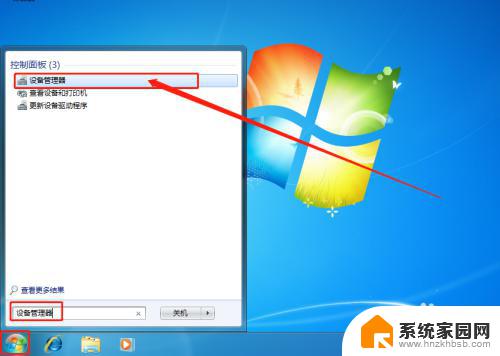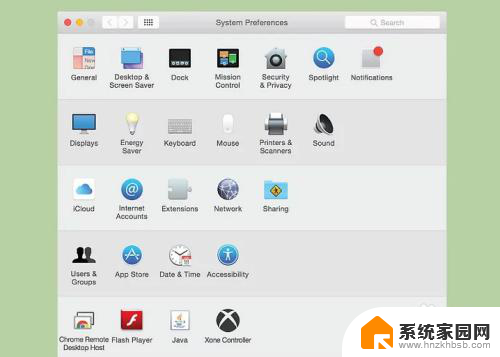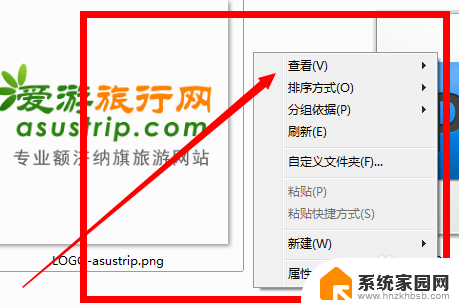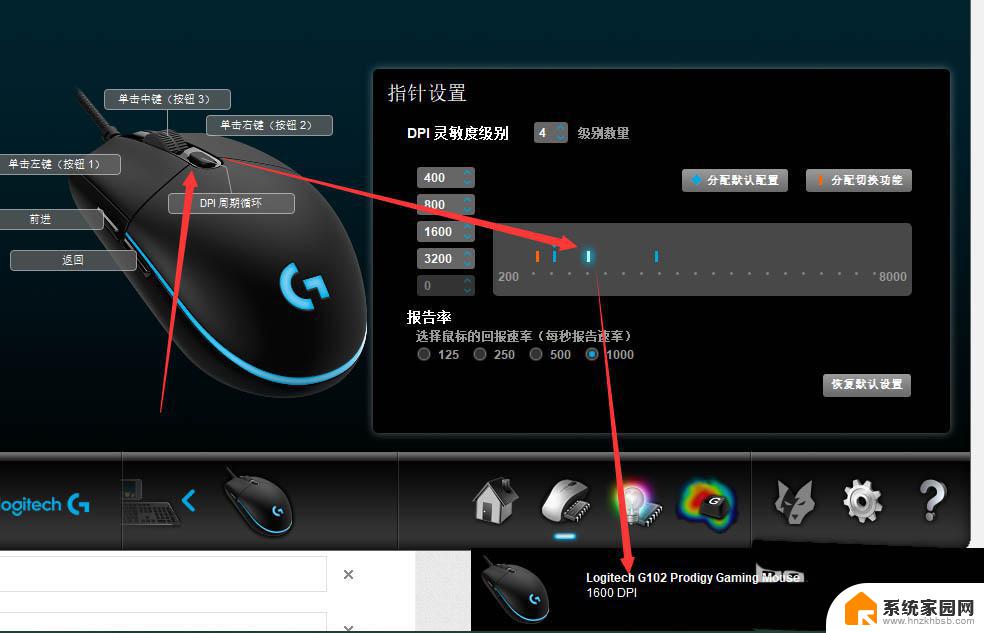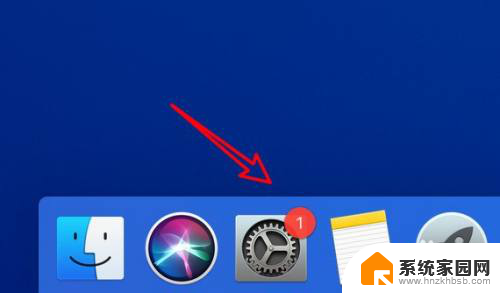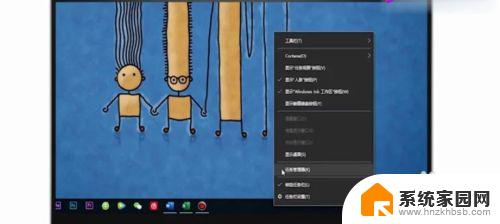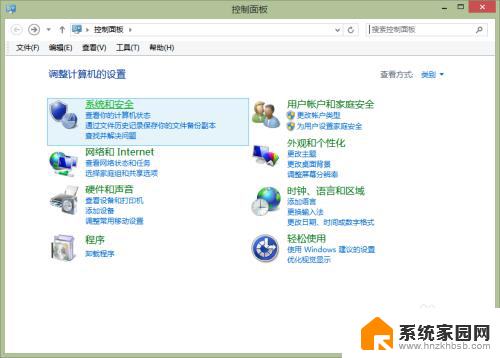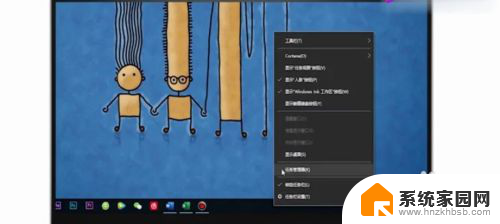鼠标右键没反应怎么代替 利用键盘按键替代鼠标右键的方法步骤
在日常使用电脑的过程中,我们经常会遇到鼠标右键无法正常使用的情况,这给我们的操作带来了一定的困扰,幸运的是我们可以利用键盘按键来替代鼠标右键的功能,以便顺利完成各种任务。下面将介绍一些简单的方法和步骤,帮助大家解决鼠标右键无反应的问题,并实现键盘按键替代鼠标右键的功能。
具体步骤:
1.电脑键盘上有一个类似【书页】图标的按键,这个就是用来在鼠标坏了或失灵后,来代替鼠标右键功能的按键。如下图所示位置。

2.笔记本电脑键盘上也有这个代替鼠标右键功能的按键,按键是【Ctrl+Fn】键,一般只有笔记本键盘上会有【Fn】键。如下图所示位置。
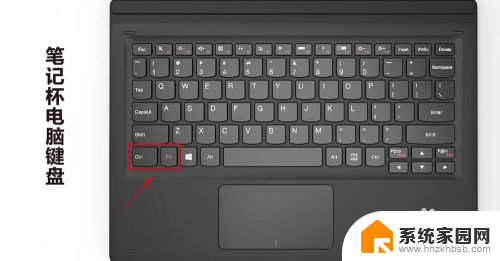
3.比如我们要打开一个文件夹,选择这个文件夹后,点击键盘上的【书页】或【Ctrl+Fn】键,会弹出右键功能选项,如下图。
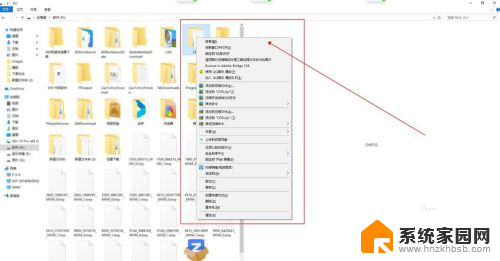
4.这个也可以用来打开文档,比如要打开这个记事本。选择这个文档后,点击键盘上的【书页】或【Ctrl+Fn】键,会弹出右键功能选项,可以打开或剪切复制文档。
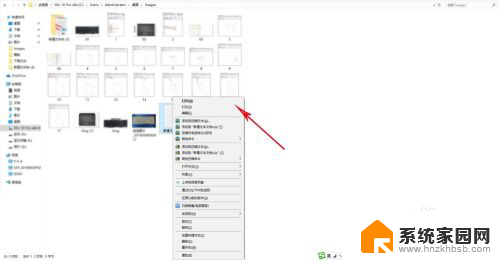
5.打开文档后,可以选择一段文字内容后。点击键盘上的【书页】或【Ctrl+Fn】键,会弹出剪切、复制、粘贴、删除等功能选项。
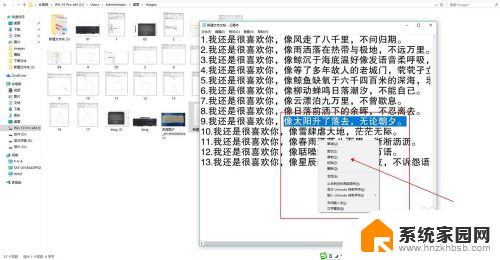
6.这个也可以用来打开图片,比如要打开这个图片。选择这个图片后,点击键盘上的【书页】或【Ctrl+Fn】键,会弹出右键功能选项,可以设置为桌面、打印等操作。
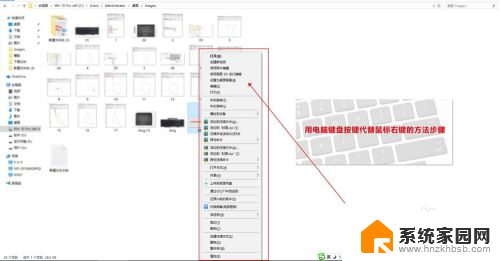
以上就是解决鼠标右键无响应的方法,若你也遇到了相同情况,可以参考本文提供的方法进行处理,希望对你有所帮助。